아이폰 사진, HEIC 설정을 JPEG(JPG)로 변경하기
윈도우 컴퓨터에서는 아이폰에 있는 사진을 포스팅으로 올릴 때, 카카오톡으로 먼저 보내고 옮겼기 때문에 HEIC의 불편함을 딱히 느끼지 못하였습니다만, 맥북으로 포스팅을 하려고 하니 에어드랍(AirDrop)을 사용하여 HEIC의 불편함을 느끼게 되었습니다.
물론, 맥북도 카톡이 되니 카톡으로 보낸 후, 사진을 올려도 상관이 없지만 갓드랍이 있는데 카톡을 써야 할 이유가 없어서 용량의 압박이 있을 순 있지만, JPG 설정으로 변경해보았습니다.
아이폰 JPG 설정 변경
아이폰에서 설정 메뉴로 들어갑니다.
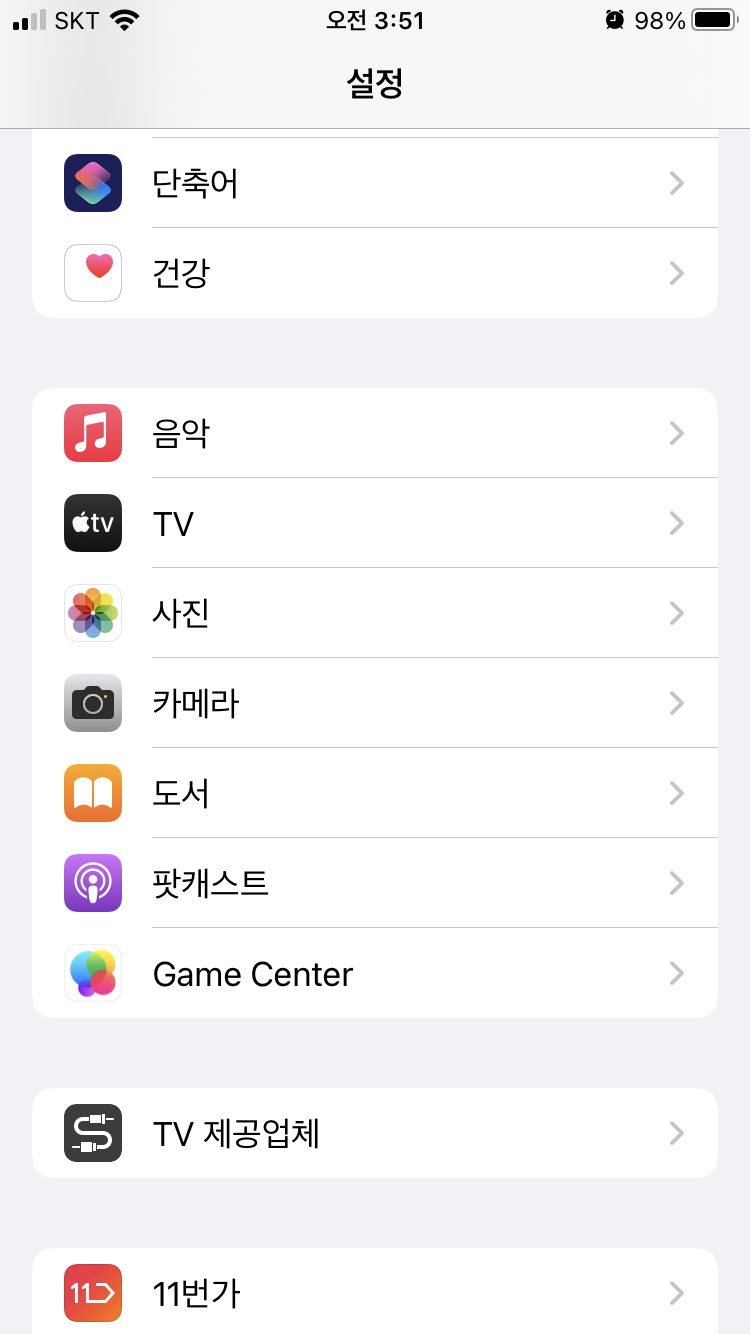
설정 창에서 카메라 설정을 선택합니다.
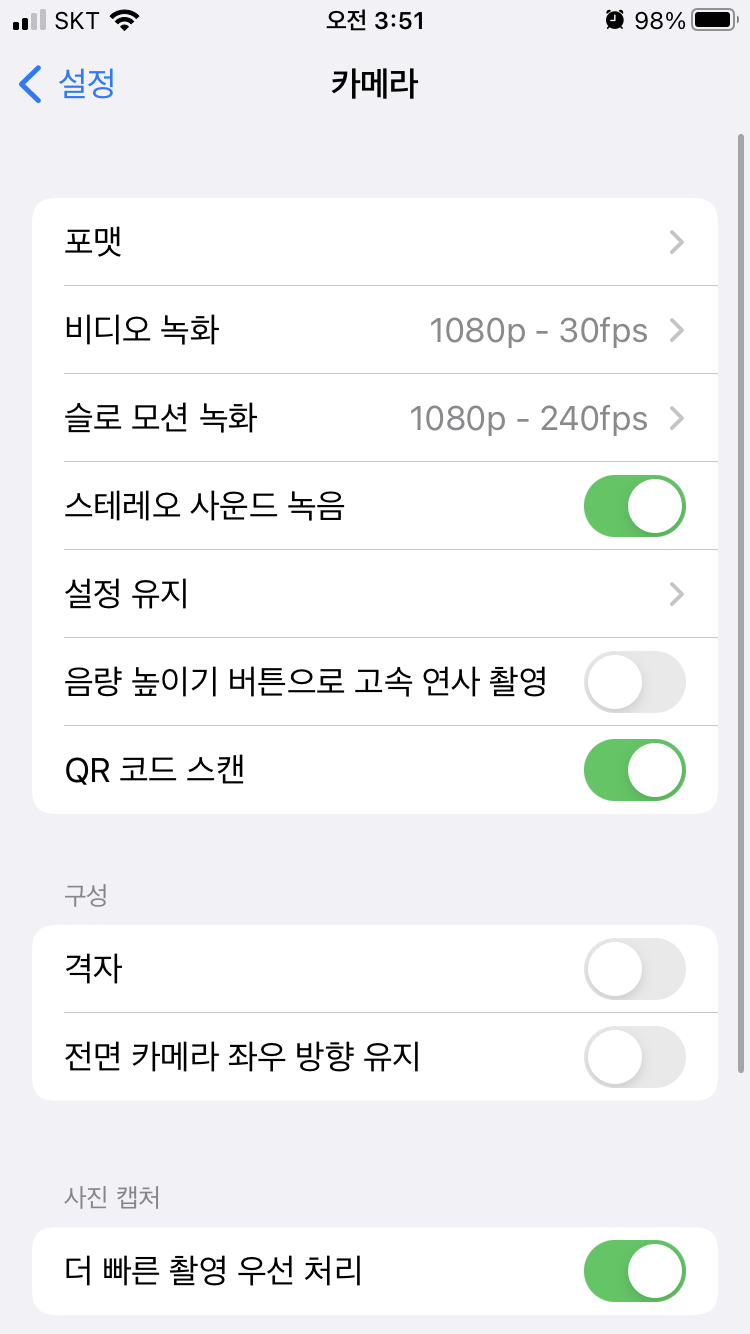
그럼 포맷, 비디오 녹화, 슬로모션 녹화 등등 다양한 설정이 나오는데 최상단에 위치한 포맷을 선택합니다.
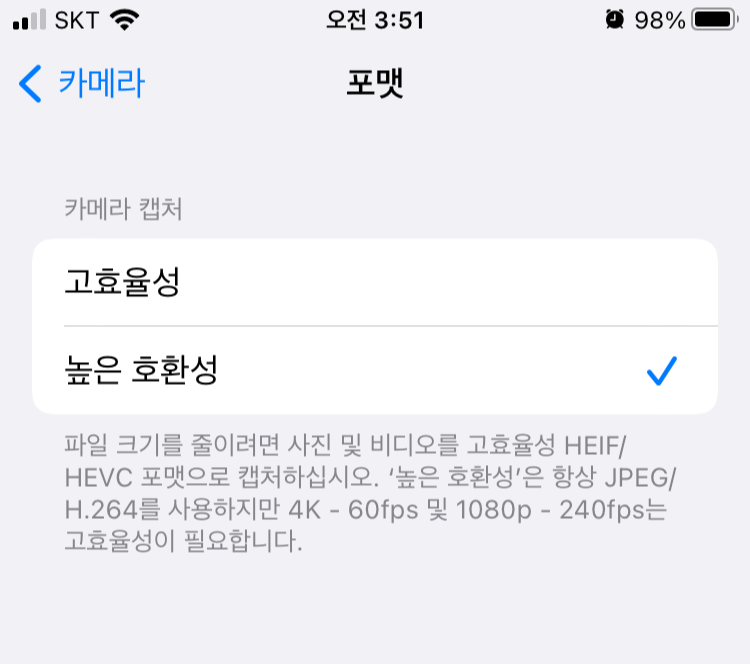
기존의 설정은 고효율성으로 되어 있을텐데요. 위와 같이 높은 호환성으로 변경을 합니다.
파일 크기를 줄이려면 사진 및 비디오를 고효율성 HEIF/HEVC 포맷으로 캡처하십시오. '높은 호환성'은 항상 JPEG/H.264를 사용하지만 4K - 60fps 및 1080p - 240fps는 고효율성이 필요합니다.
위 내용을 읽어보면 높은 호환성을 써야 할 필요성이 있다면 써야 겠지만 고효율성을 쓰는 것이 좋으며, 4K - 60fps 및 1080p - 240fps는 고효율성으로 해야 한다라는 것입니다.
즉 저처럼 포스팅을 올리는 사람이 아니라면, 고효율성을 찍는 것이 낫겠지만 사진을 찍는 이유 중 상당수가 포스팅에 있다면 높은 호환성이 더 맞을거라 생각합니다. 사실 이 모든 것은 티스토리가 HEIF를 지원하면 되는 것인데 언제쯤 지원이 될지는 모르겠네요. 위와 같이 설정을 하였다면 이제 HEIC로 찍히지 않습니다.
JPEG로 찍힌 사진
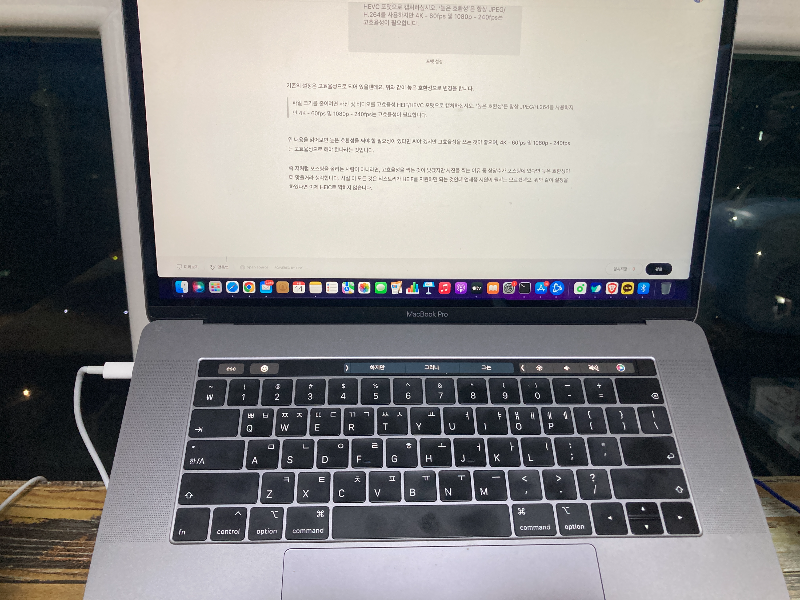
현재 포스팅하고 있는 화면을 사진으로 찍었습니다.
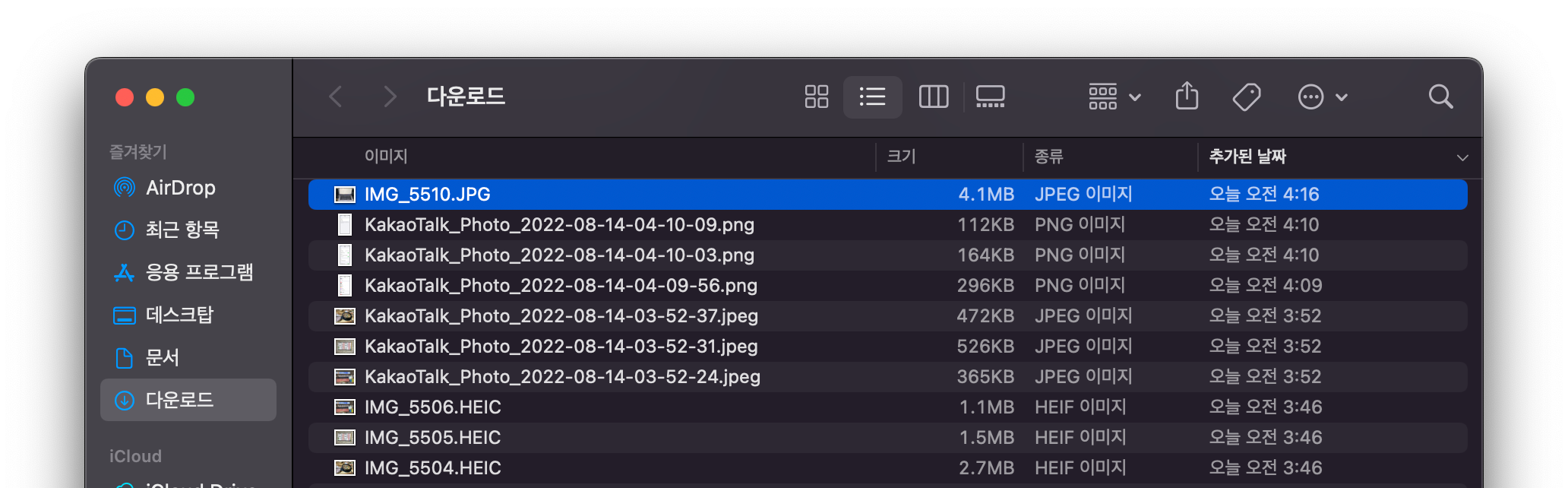
하단의 IMG_5506.HEIC 등을 보면 평균 1~2MB 정도 되는데 컴퓨터를 찍은 사진을 보면 4.1MB로 용량이 약 2~4배 늘어난 것을 확인할 수 있습니다.